ps濾鏡制作藍(lán)色奇幻銀河宇宙星空教程
時間:2024-02-23 18:00作者:下載吧人氣:35
本篇教程介紹用PhotoShop濾鏡制藍(lán)色奇幻銀河宇宙星空效果,主要是用PS濾鏡制作出來的,濾鏡很強(qiáng)大,可以根據(jù)自已的想法創(chuàng)造出許多另類效果,
喜歡的同學(xué)可以學(xué)習(xí)一下。
最終效果圖:
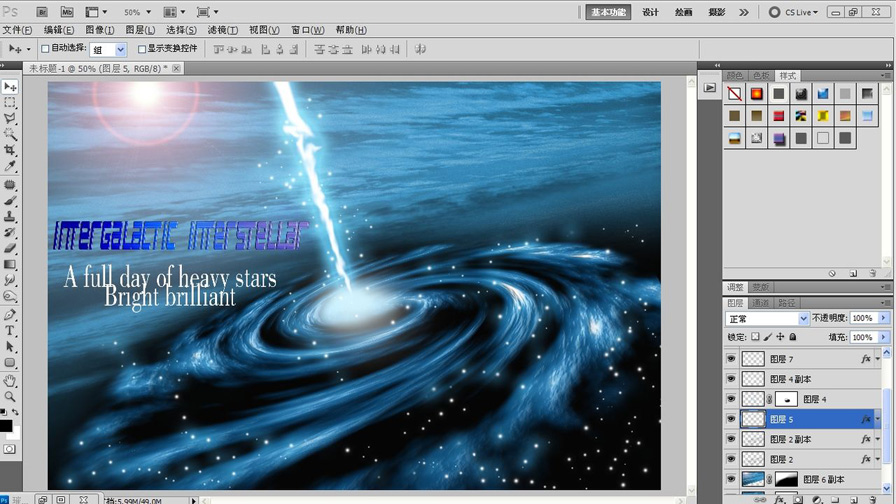
新建文檔:15CM*10CM 解鎖圖層并執(zhí)行濾鏡-分層云彩命令,CTRL+L打開色階命令調(diào)整參數(shù)增強(qiáng)云彩對比度
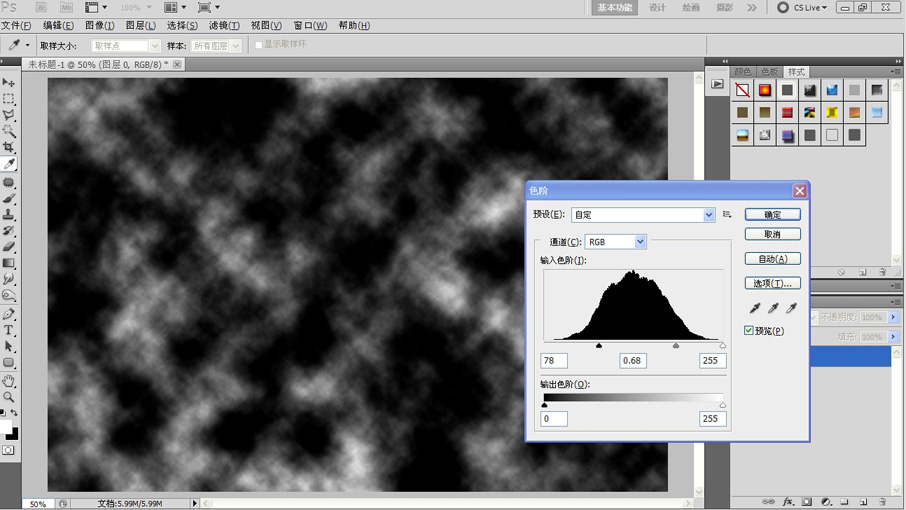
然后執(zhí)行濾鏡-扭曲-旋轉(zhuǎn)扭曲命令制作旋轉(zhuǎn)扭曲效果

2:切換到通道面板 CTRL單擊藍(lán)通道載入藍(lán)色通道為選區(qū),返回圖層CTRL+SHIFT+I反選
按DELETE刪除 取消選擇
3:新建圖層,填充為黑色作為背景層
4:選擇圖層一(扭曲效果層)執(zhí)行濾鏡-USN銳化
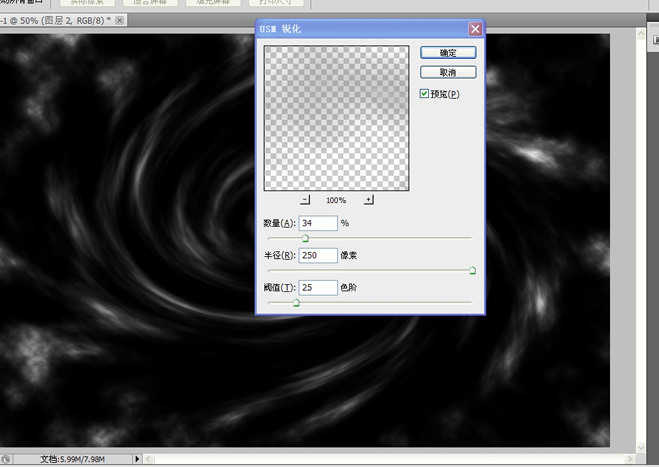
5:使用橡皮擦擦除多余的部分
6:調(diào)整圖層樣式,添加外發(fā)光R0;G138;B255,浮雕效果深度1000%,像素大小:1,角度:0,高度:60,如圖:
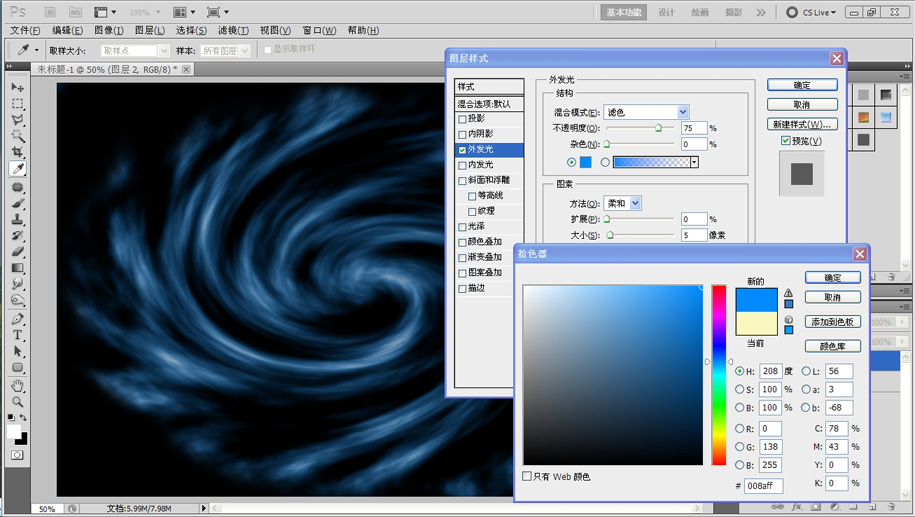
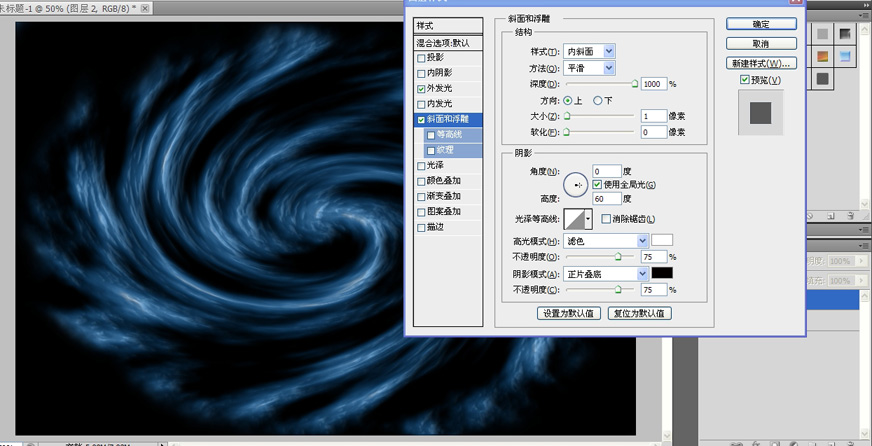
7:CTRL+T自由變換工具調(diào)整圖層大小及位置
8:復(fù)制圖層,圖層模式為疊加
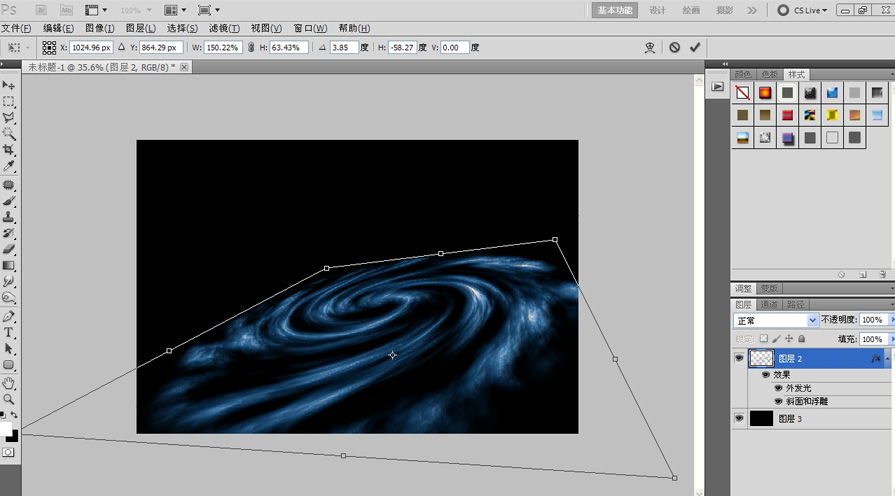
9:新建圖層,用橢圓工具創(chuàng)建選區(qū),羽化值為:20XP
10:復(fù)制圖層,調(diào)整圖形大小及位置,并執(zhí)行濾鏡-模糊-高斯模糊:65像素.
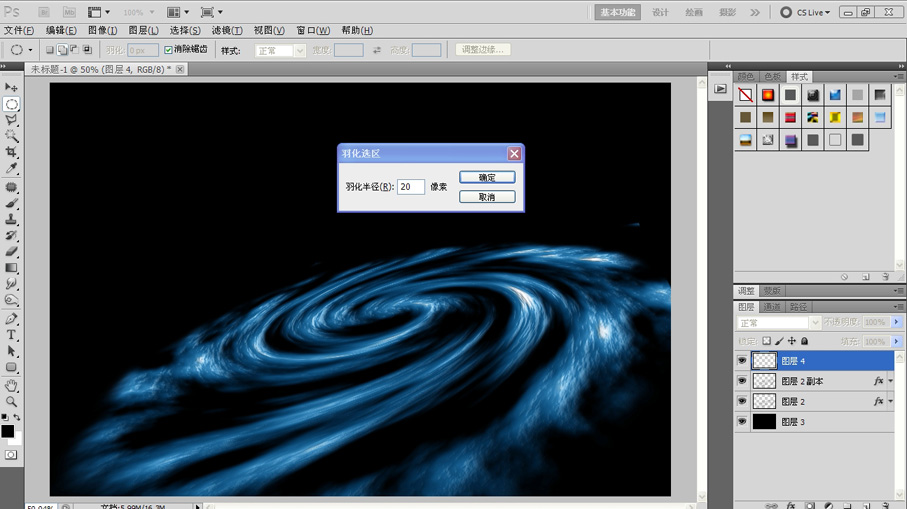
11:執(zhí)行圖像調(diào)整-亮度/對比度參數(shù)為:-14 24
12:新建圖層,并用柜形選框工具創(chuàng)建選區(qū),羽化值為4像素,并填充R139,G209,B252.并使全自由變換工具調(diào)整圖形大小及位置
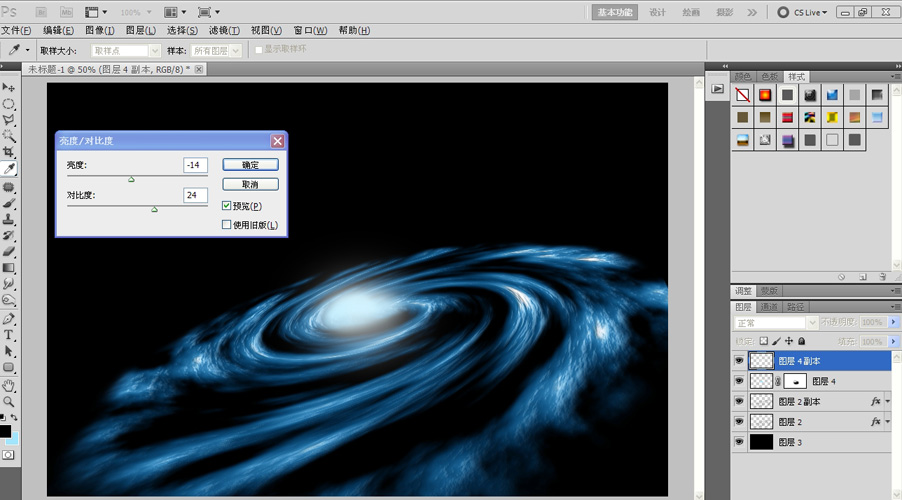
13:設(shè)置圖層樣式外發(fā)光,R63,G171,B235 ,擴(kuò)展4% 大小46像素
14:便用涂抹工具進(jìn)行涂抹
15:添加素材并使用自由變換工具調(diào)整位置

16:素材層添加蒙板,便用漸變工具進(jìn)行填充
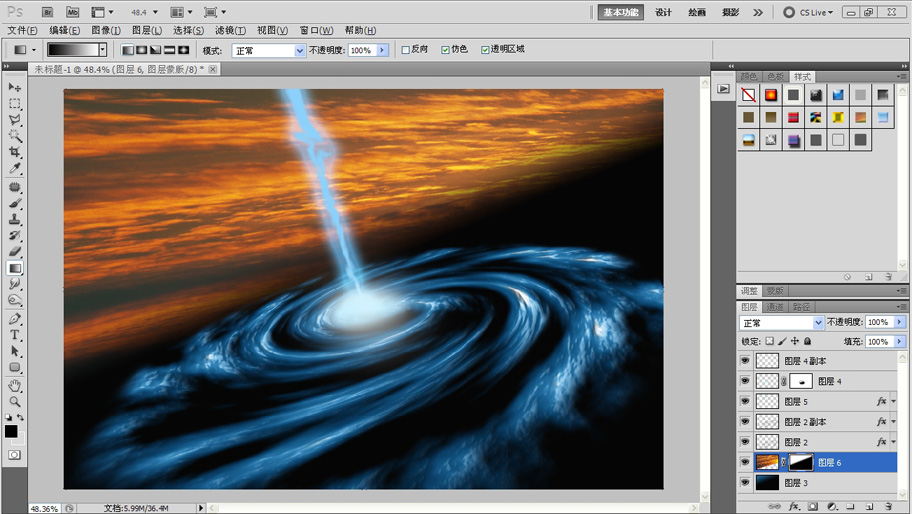
17:CTRL+U,打開色相/飽和度調(diào)整參數(shù)(著色打開):色相:200; 飽和度:57。
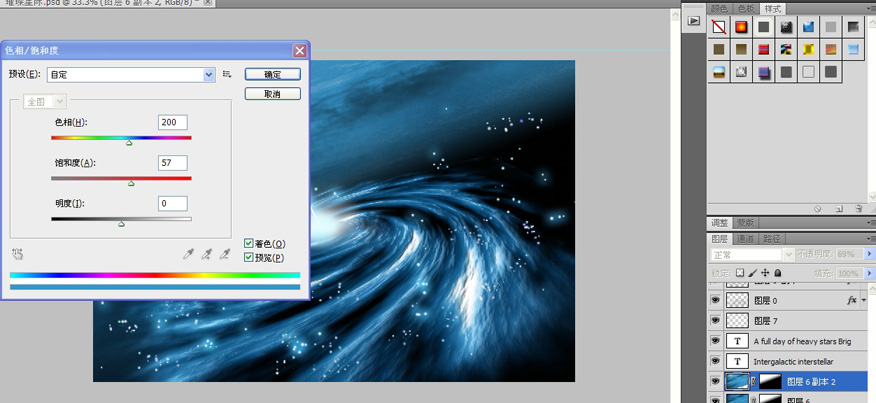
18:新建圖層,設(shè)置畫筆(F5):大小17XP,大小抖動:1000%,散布:100% 繪制星光效果
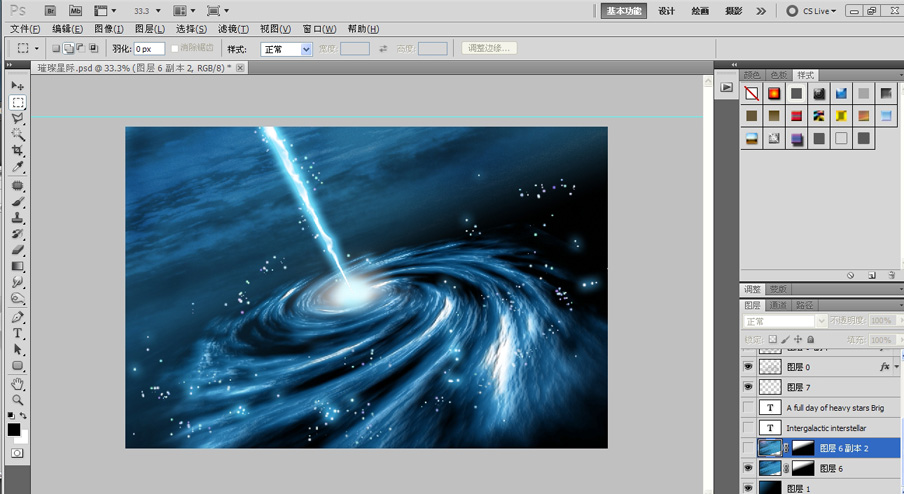
19:添加圖層樣式:外發(fā)光.并進(jìn)行USM銳化:63%
20:復(fù)制素材圖層,執(zhí)行濾鏡-渲染-鏡頭光暈
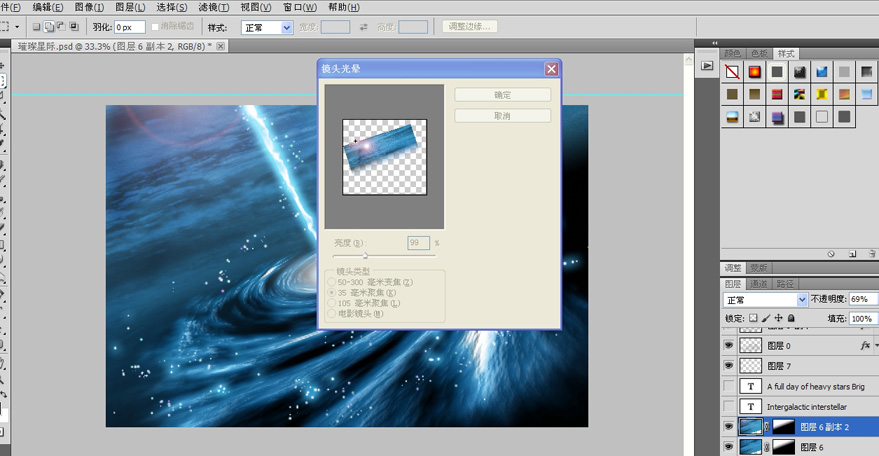
21:在畫面輸入相應(yīng)文字,并執(zhí)行曲線命令進(jìn)行整體效果調(diào)整.
最終效果圖:
====E N D=====
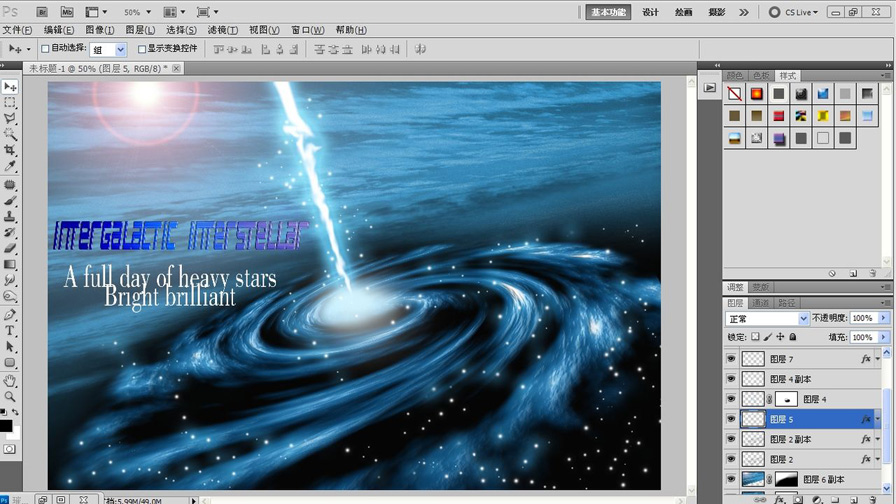

網(wǎng)友評論